En stor ting ved Microsoft Office 2007 er, at det understøtter tilføjelsesprogrammer. Uanset om det er Ord, Excel, Outlook, Adgang, eller PowerPoint, kan du installere tilføjelser med det samme. Tilføjelserne kan aktiveres / deaktiveres i hvert af disse programmer, men hvad nu hvis du vil administrere alle tilføjelsesprogrammer fra et enkelt værktøj?
Jeg har samlet to værktøjer, der hjælper dig med at administrere tilføjelsesprogrammer på tværs af alle Office-apps.
OfficeIns
OfficeIns er et gratis bærbart værktøj, der tillader digat administrere alle tilføjelser fra et enkelt vindue. Det er udviklet af de store folk på Nirsoft, som apps jeg tidligere har gennemgået her, her, her og her. Alt hvad du skal gøre er at køre appen, og den viser automatisk de fundne tilføjelser.

For at deaktivere et tilføjelse skal du højreklikke på det, vælge Skift starttilstand og derefter vælge Deaktiver.
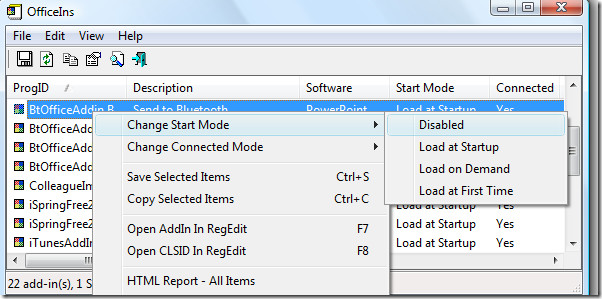
Bortset fra handicappet giver det tre andreindstillinger, Indlæs ved opstart (aktiveret), Indlæs efter behov og Indlæs ved første gang. Ved siden af hver tilføjelse finder du yderligere oplysninger såsom, Beskrivelse, Starttilstand, Forbindelse, version, Tilføjet dato, Placering og meget mere.
Topalt EnableDisable
Topalt EnableDisable er et gratis værktøj, der tilladerdu administrerer tilføjelsesprogrammer lettere. I modsætning til OfficeIns er dette værktøj ikke bærbart, men giver et mere tydeligt billede af alle installerede tilføjelser. I stedet for at vise alle tilføjede tilføjelser, kan du få adgang til tilføjelsesprogrammerne ved at gå til forskellige faner. Dette værktøj er udviklet af Topalt, der har forrige app blev dækket i går.

For at deaktivere en tilføjelse skal du blot fjerne markeringen i afkrydsningsfeltet ved siden af. Dette værktøj har mindre indstillinger end OfficeIns, men har et mere øjen-slik look.
Konklusion
Begge apps er store, men appellerer til forskellige brugere. Hvis du leder efter en mere avanceret add-ins manager, så er OfficeIns noget for dig. Hvis du ikke er interesseret i avancerede funktioner og kun ønsker en manager, der giver dig mulighed for at aktivere / deaktivere tilføjelsesprogrammerne, er TopAlt EnableDisable noget for dig. Husk, at OfficeIns er en uafhængig app, hvilket betyder, at der ikke kræves installation. På den anden side skal du installere TopAlt EnableDisable for at kunne bruge det. God fornøjelse!













Kommentarer